
Dårlig Wi-Fi-signal er noget, der berører os alle før eller senere. Det kan være svært at diagnosticere den nøjagtige årsag, og der er mange mulige løsninger Sådan repareres en langsom eller ustabil Wi-Fi-forbindelse Sådan repareres en langsom eller ustabil Wi-Fi-forbindelse Et enkelt trick kunne fremskynde din Wi-Fi-forbindelse. Vi forklarer problemet, hvordan du analyserer Wi-Fi-netværk omkring dig, og hvordan du bruger oplysningerne til at fremskynde din Wi-Fi-forbindelse. Læs mere - men hvis ingen af dem arbejder, hvor skal du hen næste?
Der er to hovedmuligheder for at øge dit Wi-Fi-signal, men de er ikke lige, og det ene er ikke altid bedre end det andet. Lad os tage et kig på både Wi-Fi-udvidere og powerline-adaptere og se, hvilket er det rigtige valg for dig.
Hvad skal man vide om Wi-Fi-forlængere
En Wi-Fi-extender er en lille trådløs enhed, der modtager signalet fra din router og sender den igen. Ved at placere forlængeren på det rigtige sted i dit hjem kan du få Wi-Fi-dækning, hvor der tidligere var døde steder eller endda skubbe det ud i din baghave.
Det er overflødigt at sige, at det er en billig og bekvem måde at øge Wi-Fi-dækningen til hvert hjørne af dit hjem, og der er flere grunde til at kunne lide dem.
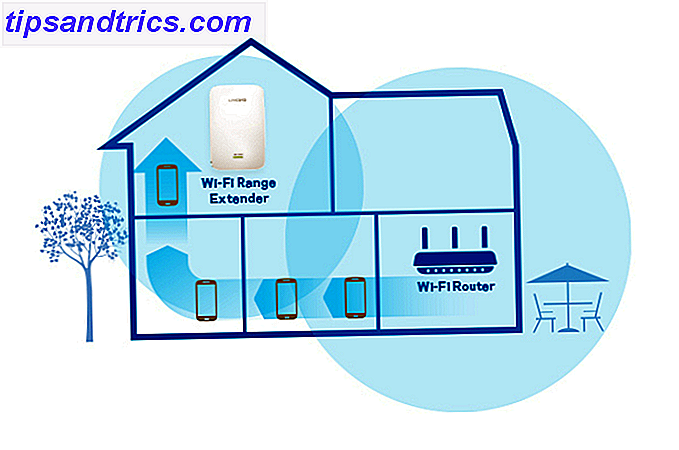
Wi-Fi-forlængere leveres i to stilarter: vægstik og små skrivebordsenheder . Opsætningsprocessen involverer normalt lidt mere end at indtaste dit normale Wi-Fi-kodeord for at forbinde enheden til dit netværk.
Derefter - som med selve routeren - er det tilfældet at finde den bedste position for at give den bedste balance mellem dækning og hastighed. Dette kan faktisk være lidt tættere på routeren end du ville forvente.
Bemærk, at forlængeren kun kan udsende signalet op til kvaliteten af det signal, den modtager. Hvis du placerer forlængeren lige ved kanten af din router's rækkevidde, hvor den modtager et svagt og ustabilt signal, vil det kun være i stand til at udsende det samme svage og ustabile signal igen.
Hvor skal du placere en Wi-Fi Extender
De fleste producenter anbefaler at sidde forlængeren omkring midtvejs mellem routeren og det område, du vil dække.
Ideelt set ville det have synspunkter for begge områder, eller i det mindste ingen hindringer af tunge fysiske hindringer (fx tykke vægge) i begge retninger. Sådanne forhindringer kan reducere styrken af det trådløse signal.

Alligevel er et signalforløb stadig uundgåeligt, fordi de fleste Wi-Fi-udvidere kun har en enkelt radio. De skal opdele deres tilgængelige båndbredde mellem modtagelse og udsendelse af signalet.
En måde at minimere effekten af dette på er at købe en dual-band extender . Disse har evnen til at modtage signalet fra routeren på et bånd og genudsender det på et separat bånd. Genudsendelse på samme bånd - hvilket er uundgåeligt med en enkelt båndforlænger - kan forårsage så meget som en 50% reduktion af den potentielle båndbredde.
Selvom der ikke er nogen begrænsninger for blandings- og matchende mærker, skal en Wi-Fi extender være mindst lige så hurtig som den router, den er forbundet med . Og hvis det er nødvendigt, kan du bruge en 802.11ac extender med en ældre 802.11n-router ved maksimal hastighed, fordi Wi-Fi-standarderne er bagudkompatible.
Du kan ikke gøre det omvendt, men du får et stort resultat hvis du bruger en N-rated extender med en AC-rated router.
Mesh Networks er endnu bedre
En Wi-Fi-extender er en enkel og effektiv måde at øge dit Wi-Fi-område på, men det kan stadig være langsommere end at tilslutte en enhed direkte til din router. Og du kan stadig støde på døde pletter.
Et nyere system baseret på mesh-netværk kan erstatte behovet for udvidere i fremtiden. Disse er tilgængelige i dag gennem virksomheder som Google via sine nye Google Wi-Fi-produkter og Eero-opstart.
Mesh Wi-Fi-systemer har en enhed tilsluttet til dit modem og flere ekstra enheder spredt rundt i dit hjem for at give fuld trådløs dækning. I modsætning til udvidelser, der skaber et separat netværk med eget SSID (dvs. netværksnavn), skaber produkter som Eero et enkelt sømløst netværk.

De kan også være hurtigere og mere effektive. Hver enhed har to radioer - en til modtagelse af data og en til overførsel af data - og data kan omdirigeres dynamisk omkring alle enheder på netværket, i stedet for at flytte i en lineær retning som på et traditionelt netværk.
Hvad skal man vide om Powerline Adaptere
Et powerline-netværk hjælper dig med at overvinde dårlig Wi-Fi-ydeevne ved at transmittere data på tværs af elkablerne i dit hjem . Det fungerer ved hjælp af en række strømforsyningsadaptere, som er små enheder med vægstik, der har Ethernet-porte (og i nogle tilfælde Wi-Fi-funktionalitet).
Med andre ord, strømforsyning adaptere skifte dine almindelige stikkontakter til Ethernet-forbindelser.
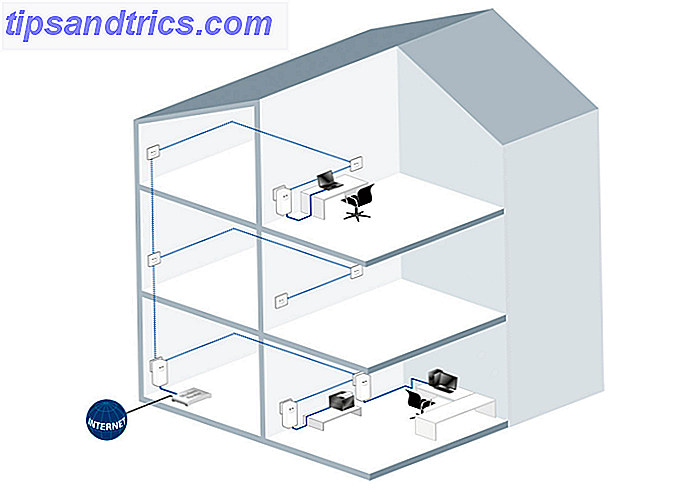
For at få det sat op, tilslutter du en adapter til din router og sæt den i en stikkontakt i nærheden. Du tilslut derefter en anden adapter til en stikkontakt i et andet rum, og tilslut derefter en enhed (som din computer) til adapteren. Og - i teorien, i det mindste - det er det.
Powerline-adaptere er bedre end Wi-Fi-forlængere, fordi du ikke behøver at bekymre dig om at placere dem inden for rækkevidden af din router, og du behøver ikke bekymre dig om trådløse døde zoner.
Men det betyder ikke, at du ikke har noget at bekymre dig om. 6 Tips til at forbedre hastigheden på dit Powerline-netværk 6 Tips til at forbedre hastigheden på dit Powerline-netværk. Er dit powerline-netværk langsomt? Her er nogle enkle tips til at hjælpe dig med at fremskynde ting lige tilbage. Læs mere . For de bedste resultater skal du sætte dine powerline-adaptere på samme netkreds . Mens signalerne de transmitterer kan krydse mellem kredsløb, reduceres styrken hver gang de gør det.
Du bør forsøge at holde afstanden så kort som muligt . Signalet - og dermed overførselshastigheden - bliver svagere jo længere den skal rejse. Den almindeligt anbefalede afstand er ikke mere end 200m, som omfatter alt overskydende ledninger, der kan være skjult under dine gulve. Det er ikke kun den lineære afstand mellem værelser.
En stor faktor, der kan ramme performanceen af et powerline-netværk, er nois e. Elektrisk støj er uundgåelig, og det kan forværres ved at sætte adapteren i en forlængerledning eller i nærheden af et andet stort elapparat. Faktisk kan endda noget så trivielt som blinkende juletrælys dræbe din internethastighed.
Til sidst må du aldrig bruge powerline-adaptere med overspændingsbeskyttere, stikkontakter, forlængerledninger eller uafbrydelige strømforsyninger. De har tendens til at filtrere bestemte frekvenser, hvilket betyder reducerede dataoverførselshastigheder (i bedste fald) eller slet ingen dataoverførsel (i værste fald).
Hvilket er rigtigt for dig?
Både Wi-Fi-udvidere og powerline-netværk er bekvemme måder at arbejde på dårlige Wi-Fi-signaler - helt sikkert mere bekvemt end at lægge lange længder af kabel rundt i dit hjem fra rum til rum.
Powerline-netværk er nok det bedre spil for mange brugere. De lyder måske mere teknisk, men de er virkelig ikke. For de fleste folk er alt hvad du skal gøre, tilslut dem. Setup vil sandsynligvis tage mindre end fem minutter.

Der er flere fordele for strømledninger. De tilbyder større udvalg. Du bør være i stand til at udvide netværksadgangen til hvert værelse i dit hjem uden for mange problemer.
Du kan også få Wi-Fi-kompatible adaptere, som kombinerer funktionaliteten af powerline med det praktiske ved en Wi-Fi-extender. De er også lettere at bruge med Ethernet-kabler, hvis du f.eks. Ønskede en kabelforbindelse til en spillekonsol.
Wi-Fi-udvidere er også en hurtig og nem mulighed. Du skal dog bruge lidt ekstra for at få en anstændig dual-band-model De bedste Wi-Fi-forlængere: Hvilken er den rigtige for dig? De bedste Wi-Fi-forlængere: Hvilken er den rigtige for dig? Hvad er de bedste Wi-Fi-udvidere derude? Vi har afrundet tre af de bedste udbydere, billigste og bedste værdi wi-fi extenders for 2016. Men hvilken er den rigtige for dig? Læs mere . At købe en billig single-band-enhed er spild af tid og penge.
Og i begge tilfælde tilbyder udvidere ikke en løsning på døde steder i dit hjem. De kan skubbe Wi-Fi til værelser, der ligger uden for din router, men tunge forhindringer som tykke vægge eller endda en stor garderobe reducerer stadig dine tilgængelige hastigheder.
Andre løsninger til dårlig Wi-Fi
Før du køber ind i en af disse muligheder, skal du sørge for, at du får mest ud af din eksisterende Wi-Fi-opsætning.
- Opgrader din router. Hvis din router er mere end et par år gammel, er der en god chance for, at du får glæde af en opgradering. Routere, der understøtter den nyeste 802.11ac-protokol, er tre gange hurtigere end ældre 802.11n-routere. Evnen til at bruge 5 GHz båndet giver dig hurtigere og mere stabile forbindelser.
- Opdater firmwaren. Kontroller, om der findes firmwareopdateringer til din router. Disse kan levere ydeevne forbedringer, herunder en stærkere og mere pålidelig forbindelse.
- Juster indstillingerne. Dvæv ind i din routerens indstillinger 10 Ting du skal gøre med en helt ny router 10 Ting du skal gøre med en helt ny router Uanset om du lige har købt din første router eller opgraderet din gamle til en ny, er der flere vigtige første trin, der du bør tage med det samme for at oprette ordentligt. Læs mere for at sikre, at du bruger det med den hurtigste hastighed. Se også kanalindstillingerne for at reducere interferens fra andre nærliggende Wi-Fi-netværk (f.eks. Naboer).
- Kontroller positionen. Læs vores guide til routerpositionering. Trådløs Feng Shui: Sådan optimeres dit hus til den bedste Wi-Fi-modtagelse. Trådløs Feng Shui: Sådan optimeres dit hus til den bedste Wi-Fi-modtagelse. Oprettelse af et Wi-Fi-netværk skal være et let perspektiv. er det det? Jeg mener, et hus er en lukket boks, og du vil tænke, når du placerer en enhed, der overfører trådløse signaler i alle retninger ... Læs mere og nyt om, hvor dit er i øjeblikket placeret. Flytning af en router kun et par fødder i enhver retning kan have en massiv effekt på signalets styrke. Tænk også på om der er tætte forhindringer i nærheden af din bærbare computer, spillekonsol eller anden enhed, der kan bremse det ned.
Fortæl os om dine oplevelser med Wi-Fi-udvidere eller netværksnetværk. Eller har du andre tips til at fremskynde dårlig Wi-Fi? Lad os vide i kommentarerne.



![Hvordan Twitter var født [Geek History Lessons]](https://www.tipsandtrics.com/img/internet/819/how-twitter-was-born.png)